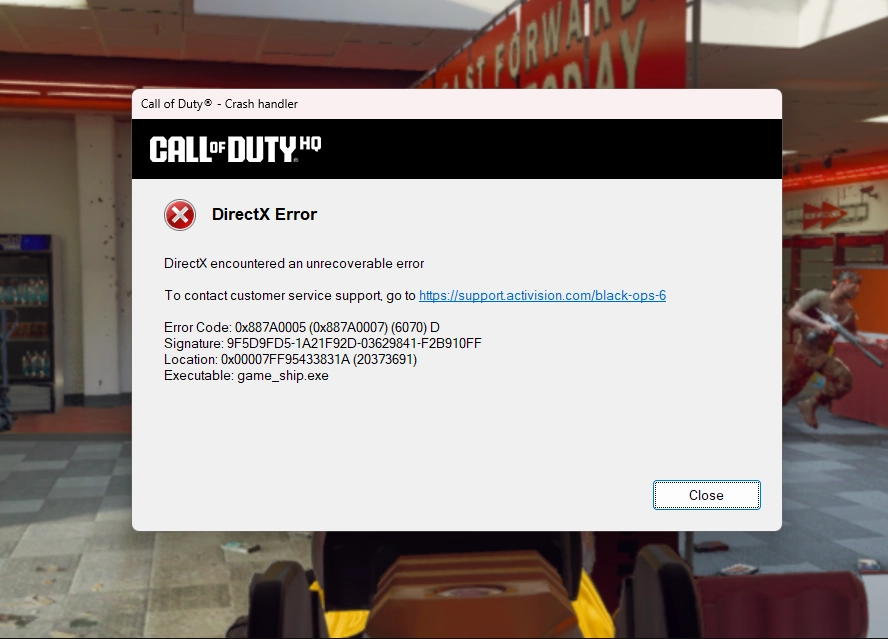La sortie de Call of Duty: Black Ops 6 a suscité un énorme engouement, battant des records et captivant des millions de joueurs. Mais cette frénésie est parfois freinée par des erreurs techniques qui énervent beaucoup de joueurs, surtout celle de DirectX. Pas de panique ! On vous explique tout sur cette erreur, et surtout, comment la corriger pour profiter de l’action sans interruption.
Qu’est-ce que l’erreur DirectX dans Black Ops 6 ?
L’erreur DirectX apparaît généralement lorsqu’il y a un problème entre les fichiers graphiques de votre système et ceux du jeu. Cela peut être causé par :
- Des fichiers de jeu corrompus,
- Des interférences d’applications tierces,
- Des mises à jour manquantes,
- Ou même une fuite de mémoire vidéo (VRAM).
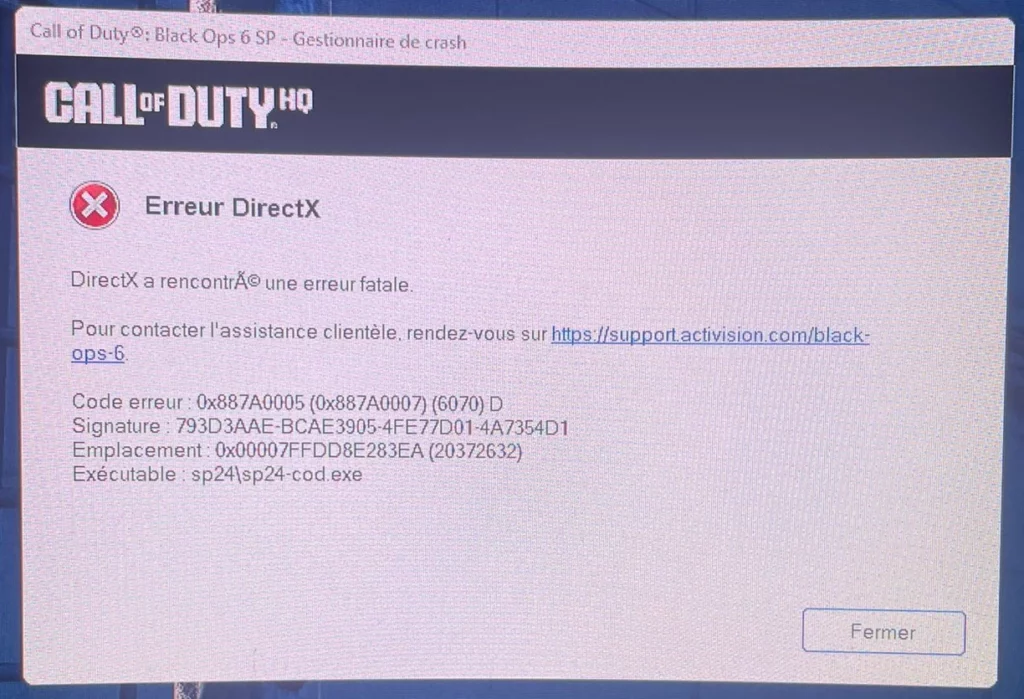
Solutions pour corriger l’erreur DirectX de Black Ops 6
Si vous faites face à cette erreur, suivez les étapes ci-dessous pour régler le problème.
1. Vérifier et réparer les fichiers de jeu
La première étape est simple et peut résoudre la majorité des erreurs de fichiers corrompus :
- Sur Steam : Allez dans la bibliothèque de jeux, cliquez droit sur Call of Duty: Black Ops 6, sélectionnez Propriétés > Fichiers installés, puis cliquez sur Vérifier l’intégrité des fichiers du jeu.
- Sur Battle.net : Cliquez sur l’icône ⚙️ à côté de Play, puis choisissez Analyser et réparer.
- Sur l’application Xbox : Dans les options de gestion du jeu, sélectionnez Fichiers, puis Vérifier et réparer.
2. Baisser la qualité des textures
Les paramètres graphiques élevés peuvent souvent provoquer des erreurs DirectX si votre carte graphique est surchargée. Rendez-vous dans Paramètres > Graphiques et baissez la qualité des textures sous l’onglet Détails et Textures. Ce petit ajustement allège la pression sur votre VRAM, surtout si votre carte graphique a moins de mémoire.
3. Activer ou désactiver le DLSS
Les performances du jeu peuvent aussi être optimisées en ajustant le Deep Learning Super Sampling (DLSS). Certains joueurs ont constaté que l’activation ou la désactivation du DLSS avait un impact sur l’erreur DirectX. Essayez les deux options en passant par Paramètres > Graphiques > Upscaling/Sharpening.
4. Réinitialiser le cache des shaders
Les shaders peuvent causer des conflits de mémoire. Pour réinitialiser le cache des shaders, allez dans les paramètres d’affichage du jeu et cliquez sur Redémarrer le préchargement des shaders.
5. Mettre à jour les pilotes graphiques
Gardez toujours vos pilotes graphiques à jour. Rendez-vous sur le site de Nvidia ou AMD pour télécharger les dernières versions, car les mises à jour optimisent généralement la compatibilité et réduisent les erreurs.
Quelques conseils additionnels
Pour éviter tout problème futur, désactivez les applications en arrière-plan qui consomment de la VRAM, comme les overlays de Discord ou Steam. Assurez-vous aussi que le jeu est autorisé dans votre pare-feu ou antivirus.
Liens utiles
- Acheter Call of Duty®: Black Ops 6 – Pack Cross-Gen
- Black Ops 6 sur le Game Pass
- Black Ops 6 Safe Code et Solution des Puzzles du Safehouse : Guide Complet
- Black Ops 6 Ne Fonctionne Pas Sur Game Pass ? Astuces Pour le Résoudre !
- Comment résoudre l’énigme du signal radio dans Black Ops 6 et obtenir le code final ?
- Call of Duty: Black Ops 6 – Le Grand Retour des Spawns Frustrants
- Split Screen – écran scindé dans Black Ops 6
- Black Ops 6 Saison 1 : Tout ce qu’il Faut Savoir !
- Guide Complet des Trophées de Call of Duty: Black Ops 6